כיצד להגדיר את השעה בטאבלט?

בעיקרון אין צורך לשנות את הזמן שנקבע בטאבלט או סמארטפון. כשאתה מפעיל את המחשב באופן אוטומטי לאחר הפעלת מכשיר זה והגדרת אזור הזמן, נקבע הזמן באופן אוטומטי. במידת הצורך - תוכלו להתאים את השעה דרך האינטרנט. אבל אם אתה צריך להגדיר תאריך ושעה שונים במכשיר אנדרואיד שלך, אתה יכול לבצע את השינויים המתאימים בהגדרות. במאמר שלנו נשקול כיצד להגדיר את השעה בטאבלט או בסמארטפון.
לתוכן ↑כיצד להגדיר את השעה בטאבלט או בסמארטפון עם מערכת ההפעלה אנדרואיד?
במקרים מסוימים, מכשירים ניידים שהובאו מסין עשויים שלא להציג את השעה הנכונה. הבעיה העיקרית של טלפונים ניידים המגיעים מסין היא הגדרת ברירת המחדל של אזור הזמן הלא נכון. במצב כזה לא ניתן לקבוע נכון את השעה הנוכחית מהמידע שמספקת הרשת הסלולרית, אם כי הדקות מוצגות כראוי.
מצא את פריט ההגדרות הרצוי
בעת רכישת טאבלט או סמארטפון, המשתמשים תוהים כיצד לקבוע את השעה, במיוחד אם מכשיר כזה הוא הראשון. ראשית, בעלי הסמארטפונים הראשונים מנסים לקבוע את השעה והתאריך הנכונים עבור האזור שלהם. כדי להיכנס לסעיף 'הגדרות', עליך לבצע את הפעולות הבאות:
- בתפריט הראשי של סמארטפון או טאבלט אנו מוצאים את הפריט "הגדרות" ולחץ עליו. כתוצאה מכך מופיעה רשימה של כל הפריטים שניתן להגדיר.
חשוב! לקושחה מסוימת, למשל, Lenovo, אין כפתור דומה. כל היישומים במכשירים ניידים אלה ממוקמים ישירות בשולחן העבודה של סמארטפונים. מצא את קיצור הדרך ליישום "הגדרות". אייקון זה נראה כמו ציוד או כלים אחרים, אך השם לא אמור להכיל את האות G, מכיוון שמדובר בהגדרות Google.
- קיימת שיטה נוספת להכנס לתפריט ההגדרות, אשר מורכב בפתיחת הווילון העליון על ידי ביצוע החלקה פשוטה מהקצה העליון של המסך לחלק האמצעי. לאחר מכן לחץ על כפתור ה"הגדרות "המתאים.
חשוב! הגדרות תאריך ושעה נכונות חיוניות לתפקוד התקין של המכשיר שלך. עקב הגדרות שגויות, קיימת אפשרות לבעיות בלתי צפויות בהרשאת אתרים, עם גישה לדואר אלקטרוני ועם תפקודם התקין של מוצרי תוכנה אחרים.
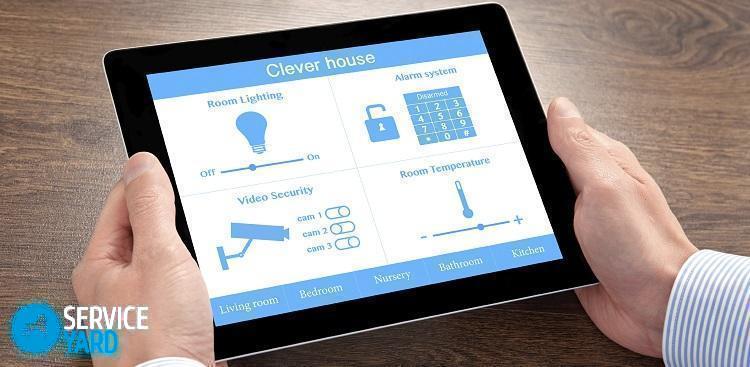
התאם את אזור הזמן
כל מכשיר מצויד כברירת מחדל בסנכרון עם מערכת שרת הזמן. לכן, כשאתם מזינים את השעה המדויקת במצב ידני עם היעדר הגדרת אזור הזמן או אזור הזמן הנכונים לאחר הסנכרון, ההגדרות שלכם ייכשלו. לכן, התצוגה הנכונה של התאריך והשעה מרמזת על אזור זמן שצוין נכון.
חשוב! החלק "הגדרות" יכול להיות ממוקם בשולחן העבודה או ביישומים. מכשירים מסוימים מצוידים בפונקציה דומה, אותה ניתן למצוא בסעיף המשנה "הגדרות".
כיצד להגדיר את השעה הנכונה בסמארטפון עם מערכת ההפעלה אנדרואיד:
- אנו נכנסים לתפריט ההקשר, מוצאים את הפריט "פרמטרים" ולחץ עליו.
- בתפריט הנרחב שנפתח, בחר ולחץ על סעיף המשנה "מערכת".
- בתיבת הדו-שיח, עבור לתוסף "תאריך ושעה". יש כאן אפשרויות רבות. אתה צריך ללמוד אותם בזהירות רבה. לאחר היכרות עם ההגדרות, באפשרותך להגדיר בקלות את הפרמטרים הנדרשים.
הגדרות בסיסיות לתאריך ושעה
הכרטיסייה "תאריך ושעה" מציגה מגוון רחב של פונקציות. כדי לקבוע את הפרמטרים הדרושים, יש להבין באופן מושלם את המשמעות והיכולות הפונקציונליות של כל פריט. הבה נבחן אותם ביתר פירוט.
אפשרות "הגדר אוטומטית תאריך ושעה"
ככלל, משתמשים בו במכשירים ניידים כברירת מחדל. האפשרות "הגדר אוטומטית את התאריך והשעה" מסוגלת לסנכרן את זמן ההתקן הנייד עם השעון שנמצא בשרת של ספק האינטרנט. לאחר הפעלת אפשרות זו, לא ניתן יהיה לבצע שינויים בתאריך ובשעה בגירסה הידנית. לכן, בדוק כי אין אפשרות לסימן ביקורת באפשרות זו. אם הוא קיים, הסר אותו.
חשוב! מכשירים רבים באנדרואיד מצוידים בתכונה המאפשרת לבחור אוטומטית את אזור הזמן. על מנת לגשת להגדרה הידנית לפונקציית הסנכרון שלה דרך הרשת או ל- GPS המכונה, יש לבטל גם את האפשרות "הגדר אוטומטית את התאריך והשעה".

הגדרת אזור זמן
כשאתה לוחץ על הכפתור, מופיעה רשימה עם רשימת היישובים עם אזורי זמן שונים. אם הרשימה אינה מכילה את שם העיר בה אתה נמצא כרגע, אתה רק צריך לבחור את היישוב הקרוב ביותר למקום מגוריך.
הגדרת זמן
אפשרות זו משמשת לקביעת השעה. כיצד להגדיר את השעה בטלפון של Lenovo עם מערכת הפעלה אנדרואיד?
- בחר ולחץ על ערך הזמן המתאים מהעמודות המציינות שעות ודקות.
- לאחר מכן לחץ על כפתור "סיום" או "אישור".
הגדרת תאריך
אם תלחץ על סעיף קטן זה, יופיע לוח שנה בחלון שיופיע. כדי לשנות את התאריך, פשוט לחץ על התאריך, החודש והשנה המתאימים בלוח השנה. לאחר מכן, לחץ על הכפתור "סיום" או "אישור".

פורמט תצוגה
פורמט התצוגה הוא גם 24 שעות ו 12 שעות. אם אתה משתמש בתבנית של 12 שעות, אז כאשר הצהריים מתחיל, הזמן יתחיל לספור שוב מאחד. במקום 13 שעות, שעה אחת וכן הלאה תישקל.
חשוב! במכשירים ניידים שונים, שמות האפשרויות בתפריט עשויים להשתנות מעט. כך, למשל, שם פונקציית הסנכרון האוטומטי עשוי להופיע כ"זמן רשת ". חילוקי דעות כאלה מתעוררים בגלל מספר אפשרויות תרגום וגירסאות שונות של מערכת ההפעלה. נוהל הגדרת המערכת זהה ואינו תלוי בגירסת מערכת ההפעלה בה נעשה שימוש.
על מנת לחזור לשולחן העבודה לאחר כל הפעולות שבוצעו, עליכם למצוא את החץ שמצביע כלפי מעלה ולחץ עליו. חץ זה נמצא בתחתית העמוד.

כיצד להגדיר את השעה בטאבלט או בסמארטפון עם iOS?
לכל מכשיר סלולרי של אפל יש גם שעון. בכדי לקבוע מה השעה, פשוט הקש פעם אחת על כפתור הבית שנמצא במצב נעילה, ואחריו מוצגים השעה והתאריך על המסך. כאשר הטלפון במצב לא נעול, השעון מוצג באזור העליון של המסך בחלק המרכזי של סרגל הצד. התאריך, החודש והיום המתאים בשבוע מוצגים על סמל יישום לוח השנה, שהוא רגיל.
חשוב! מנסים לשנות את מצב הזמן באייפון, חלק מהמשתמשים המתחילים מורידים את היישום "שעון" הרגיל.אך אפשרות זו אינה נכונה, מכיוון שליישום השעון במכשיר הנייד של אפל אין את היכולת לקבוע את השעה.
כיצד להגדיר את השעה הנכונה בטאבלט באמצעות iOS:
- אנו עוברים ליישום "הגדרות".
- בתיבת הדו-שיח שנפתחת, בחרו בסעיף המשנה “כללי” ולחצו עליו.
- בתפריט ההקשר שמופיע, הקש על הפריט "תאריך ושעה".
- כאשר מופיע החלק "תאריך ושעה", כל ההגדרות הדרושות יובאו לידיעתך. כאן תוכלו לבחור פורמט של 24 שעות ביממה, להחליט על המעבר האוטומטי למצב קיץ או חורף.
חשוב! רצוי להשבית את המעבר האוטומטי, מכיוון שלעתים יש שגיאת SyncServer.
- הגדר את אזור הזמן הנדרש.
- לאחר מכן, עבור לפריט "הגדר את התאריך והשעה".
- בסעיף המשנה לתאריך ושעה, לחץ על "תאריך".
- בחלון שנפתח, בתחתית המסך, אנו בוחרים את היום, החודש והשנה המקבילה.
- לחץ על "זמן" וקבע את השעה, שהיא תהיה העיקרית.
- לאחר הגדרת הפרמטרים הדרושים, לחץ על כפתור הבית ואז צא מתפריט ההקשר של ההגדרות.

כיצד להגדיר את השעה בטאבלט או בסמארטפון עם Windows?
בנוסף למכשירים ניידים שמפעילים מערכות הפעלה אנדרואיד ו- iOS, מוצגים גם דגמים המבוססים על Windows. כיצד להגדיר את השעה הנכונה בטאבלט עם מערכת ההפעלה Windows:
- כדי להגדיר את התאריך והשעה במערכת Windows, נעשה שימוש בכלי שירות מיוחד. כדי לקרוא לזה, פתח את לוח הבקרה, לחץ על סמל התאריך והשעה. שלוש סימניות מופיעות על המסך.
- לשינוי התאריך, בחרו את החודש - לשם כך, פתחו את הרשימה הנפתחת, לחצו על אחד מהפריטים שנבחרו.
- כדי להגדיר את השנה, לחץ על הפרמטר שנבחר.
- בלחיצה על אחד מימי השבוע קבענו את הערך הנדרש.
- לשינוי השעה, הגדר את הסמן לכל מיקום בשורת הזנת הזמן. בלחיצה על החצים אנו מגדילים או מצמצמים את הפרמטר.
- אנו מאשרים ושומרים את פעולותינו על ידי לחיצה על כפתור "אישור".
חשוב! אם המכשיר הנייד הוא חבר בתחום, אז במקרה זה השעון מסתנכרן אוטומטית עם שרת זמן הרשת. אם הגאדג'ט אינו נמצא בתחום, אפשר לסנכרן את השעון של טאבלט או סמארטפון עם שרת זמן באמצעות חיבור לאינטרנט.
על מנת לאפשר סנכרון, עליך לבצע את הפעולות הבאות:
- בחר שרת. לשם כך, פתח את הרשימה הנפתחת.
- לחץ באמצעות לחצן העכבר השמאלי על תמונת החץ הממוקמת בצד ימין של הרשימה.
- בחר את הערך הרצוי מהרשימה.
- לחץ על הפרמטר שנבחר.
- לחץ על כפתור "עדכן עכשיו".
הסנכרון התחיל.
חשוב! כאשר סנכרון מופעל, שעון המכשיר הנייד מסונכרן עם שרת הזמן פעם בשבוע.

הצורך לכוון את השעון
ככלל, במכשירים ניידים עם מערכת הפעלה כלשהי, השעון מתפקד כראוי. מצב עם שינוי בפרמטרי זמן מתרחש לרוב במצבים כאלה:
- במהלך הטיול, כאשר אזור הזמן משתנה.
- אירעה כישלון בעבודתם, שנצפתה בזמן המעבר לאזור אחר, שבו הגדרות אחרות של רשת התקשורת הסלולרית מתפקדות.
זה קורה בעיקר כאשר מיושמות פונקציות עם מצב אוטומטי של שימוש בפרמטרי רשת. זה נדרש לבטל את הסימון של פריטי המשנה שנבחרו ואז לשנות את ההגדרות באופן ידני.
לתוכן ↑חשוב! בעת התקנת תוכנית מיוחדת לסנכרון שעון מערכת ההפעלה עם שעון השרת, עשוי לעיתים להיווצר מצב בו יש צורך להגדיר מחדש או להתקין אותו מחדש. דוגמא לתוכנית כזו היא פיתוח של שעון סנכרון.
קטעי מלאי
במאמר זה בדקנו בפירוט את כל המצבים מתי ואיך להגדיר את השעה בטאבלט או בסמארטפון. אנו מקווים כי המידע שנמסר היה מקיף עבורך, ואין עוד שאלות לגבי הגדרת הפרמטרים הללו בגאדג'ט שלך.
- כיצד לבחור שואב אבק תוך התחשבות במאפייני הבית והציפויים?
- מה לחפש כשבוחרים משלוח מים
- כיצד ליצור נוחות במהירות בבית - טיפים לעקרות בית
- כיצד לבחור את הטלוויזיה המושלמת - טיפים שימושיים
- מה לחפש בבחירת תריסים
- מה צריכות להיות נעלי ריצה?
- אילו דברים שימושיים תוכלו לקנות בחנות לחומרי בניין
- סקירה מקסימאלית של iphone 11
- מאשר אייפון עדיף על סמארטפונים אנדרואיד



